Windows 11 화면에 시계를 표시하는 방법

Windows 11에서는 작업 표시줄에 시계를 표시하는 것 외에도 컴퓨터 화면에도 시계를 표시하도록 설정할 수 있습니다.
이전 PC의 백엔드 기능을 수정하기 위한 리소스인 명령 프롬프트는 문제 해결에 유용한 도구가 될 수 있습니다. Windows XP, 7 및 8에서 컴퓨터를 명령 프롬프트로 직접 부팅하는 방법은 다음과 같습니다.

명령 프롬프트로 부팅: Windows XP/7
Windows XP 및 7에서 명령 프롬프트로 부팅하는 것은 쉽습니다. 컴퓨터를 시작하고 초기 부팅 화면에서 'F8 키'를 길게 누릅니다 .
Windows가 로드를 시작하기 전에 눌러야 합니다. 시작 로고가 보이면 놓친 것입니다. 가장 좋은 방법은 기기를 켜자마자 F8 키를 반복해서 누르는 것입니다.

그러면 '고급 옵션' 메뉴가 열립니다. 여기에서 '명령 프롬프트가 있는 안전 모드'를 선택합니다.
Windows는 '명령 프롬프트' 창을 열고 필요한 모든 드라이버를 로드하기 시작합니다. 프로세스가 완료되면 명령 터미널 사용을 시작할 준비가 된 것입니다.
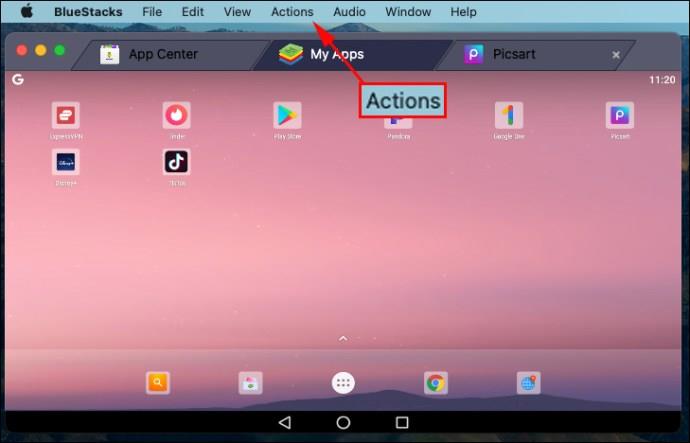
명령 프롬프트로 부팅: Windows 8/8.1
Windows 8에서 명령 프롬프트로 부팅하는 절차는 Microsoft 운영 체제의 이전 반복보다 약간 더 복잡하지만 많이는 아닙니다.
먼저 재부팅 버튼을 찾으십시오. Windows 8의 경우 화면 오른쪽 하단 모서리로 이동하여 위로 이동하여 설정 아이콘을 클릭한 다음 전원을 클릭하거나 Windows 8.1의 경우 Windows 로고를 클릭한 다음 전원 버튼을 클릭합니다.
그런 다음 'Shift 키'를 누른 상태에서 '다시 시작'을 클릭합니다 . 그러면 고급 시작 옵션 화면으로 이동합니다.

'문제 해결 > 고급 옵션 > 시작 설정'을 클릭합니다 .
그러면 다시 시작 버튼이 있는 화면이 표시됩니다. '다시 시작 버튼'을 클릭하면 컴퓨터가 재부팅되고 고급 옵션 화면이 표시됩니다. 마지막으로 'F6'을 누르면 PC가 명령 프롬프트와 함께 안전 모드로 부팅됩니다.

명령 프롬프트로 부팅하기 위한 일반적인 FAQ(Windows XP, 7, 8, 8.1)
명령 프롬프트에서 부팅 메뉴로 어떻게 가나요?
명령 프롬프트에서 부팅 메뉴를 얻는 것은 까다로운 질문입니다. 명령 프롬프트에서 부팅 메뉴(고급 부팅 옵션이라고도 함)에 액세스할 수 있지만 간단한 재부팅과 'F8' 키로도 액세스할 수 있습니다 . 터미널에서 부팅 메뉴를 가져오려면 아래 지침을 따르십시오.
Windows 7의 경우 '시작' 버튼을 클릭하고 검색 상자에 'command'를 입력한 다음 '다시 시작'을 클릭합니다. 시스템이 재부팅되는 동안 화면에 부팅 메뉴가 표시될 때까지 'F8' 버튼을 반복해서 누릅니다. ' 명령 프롬프트가 있는 안전 모드 '를 선택한 다음 ' Enter '를 누릅니다. 명령 프롬프트 화면이 표시되고 명령을 기다립니다.
Windows 8 및 8.1의 경우 'ctrl+x'를 누르거나 시작 메뉴 아이콘을 클릭한 다음 'Windows Powershell(관리자)'을 선택하여 터미널을 실행합니다. 그런 다음 Powershell에 "shutdown.exe /r /o"를 따옴표 없이 입력하거나 붙여넣습니다. 명령 터미널도 동일한 작업을 수락합니다. 로그아웃 창을 수락하면 PC가 다시 시작되고 고급 옵션 메뉴가 시작됩니다.
Dell에서 명령 프롬프트로 어떻게 부팅합니까?
Dell PC 또는 노트북에서 명령 프롬프트를 부팅하려면 PC를 켜고 Dell 시작 화면이 표시된 후 'F12' 키를 반복해서 누릅니다. 이 절차는 CD/DVD, USB, HDD, LAN 및 SSD를 포함한 부팅 선택을 표시합니다. 부팅 복구 미디어가 없는 경우 'F8' 키를 반복해서 누르면 '고급 옵션' 메뉴가 나타날 수 있습니다. 그런 다음 고급 옵션 화면에서 명령 프롬프트로 부팅하도록 선택합니다.
명령 프롬프트에서 시스템 복원을 어떻게 실행합니까?
Windows 7의 경우 PC 전원을 켠 후 'F8' 버튼을 반복해서 누르십시오. 부팅 메뉴 옵션에서 '명령 프롬프트가 있는 안전 모드'를 선택합니다. 그런 다음 "cd restore"를 입력한 다음 따옴표 없이 "rstrui.exe"를 입력합니다. 이 프로세스는 시스템 복원 응용 프로그램을 시작합니다.
Windows 8, 8.1 및 10의 경우 부팅 시 'F11' 키를 눌러 '시스템 복구' 메뉴에 액세스하면 고급 옵션 화면이 나타납니다. 프로세스를 시작하려면 '시스템 복원'을 선택하십시오.
Windows XP의 부팅 명령은 무엇입니까?
명령 프롬프트에서 XP를 부팅하려면 "shutdown -r"을 따옴표 없이 입력하십시오. XP를 명령 프롬프트로 부팅하려면 'F8'을 반복해서 눌러 '고급 설정' 메뉴를 로드합니다. 화면에 표시되는 부팅 메뉴에서 '명령 프롬프트가 있는 안전 모드'를 선택하거나 필요에 따라 목록에서 다른 부팅 옵션을 선택합니다.
Windows 11에서는 작업 표시줄에 시계를 표시하는 것 외에도 컴퓨터 화면에도 시계를 표시하도록 설정할 수 있습니다.
시스템이 부팅되지 않는데 마더보드에 빨간 불이 켜지는 걸 보면 무섭습니다. 특히 마더보드에서 불이 켜진 이유를 알려주지 않는다면 더욱 그렇습니다.
BIOS에서 USB 포트 잠금을 해제하는 것은 어렵지 않습니다. 하지만 컴퓨터 USB 포트를 잠그는 방법은 무엇일까요? Quantrimang.com에서 확인해 보세요!
잘못된 시스템 구성 정보는 Windows 10 시스템에서 흔히 발생하는 버그 확인 오류입니다. 이 문제를 해결하는 몇 가지 해결책을 살펴보겠습니다.
Windows 11의 돋보기 반전 기능을 사용하면 특히 빛에 민감한 사용자의 경우 텍스트의 가독성을 향상시킬 수 있습니다.
직접 PC 시스템을 조립하고 고속 RAM에 투자하기로 했다면, RAM이 광고된 속도로 작동할 수 있는지 어떻게 확인할 수 있을까요?
Windows에는 기본적으로 보안이 설정되어 있지 않으므로, 일부 기본 설정을 변경해야 합니다.
동적 DNS(DDNS 또는 DynDNS라고도 함)는 인터넷 도메인 이름을 동적 IP 주소를 사용하는 컴퓨터에 매핑하는 서비스입니다. 대부분의 컴퓨터는 DHCP를 통해 라우터에 연결되는데, 이는 라우터가 컴퓨터에 IP 주소를 무작위로 할당한다는 것을 의미합니다.
임시 파일, 오래된 백업, 중복 데이터, 사용하지 않는 앱 등 개인 파일을 건드리지 않고도 공간을 확보할 수 있는 방법은 많습니다.
특수 프로그램을 사용하여 파일의 MD5 및 SHA1 코드를 검사하여 파일에 오류가 있는지 확인해 보겠습니다. MD5 검사 소프트웨어인 HashCalc는 MD5 및 SHA1 코드를 검사하는 데 매우 유용한 도구 중 하나입니다.
모니터라고 하면 PC나 노트북에 연결된 모니터를 떠올리실 수 있습니다. 하지만 실제로 모니터는 다른 여러 기기와도 호환될 수 있습니다.
파일 탐색기에서 드라이브에 자물쇠 아이콘이 있는 이유가 궁금하신가요? 이 글에서는 자물쇠 아이콘의 의미와 Windows 10에서 드라이브의 자물쇠 아이콘을 제거하는 방법을 설명합니다.
숫자 서식은 숫자가 표시되는 방식을 결정하며, 여기에는 소수점 구분 기호(마침표나 쉼표 등)와 천 단위 구분 기호 선택이 포함됩니다. Windows 11에서 숫자 서식을 변경하는 방법은 다음과 같습니다.
누군가가 허가 없이 귀하의 컴퓨터에 접근하여 사용하고 있다고 의심되는 경우, 아래의 몇 가지 요령을 적용하여 컴퓨터의 켜짐/꺼짐 기록을 확인하고, 컴퓨터에서 최근 활동을 보고 이를 확인하고 재확인할 수 있습니다.
USB 장치는 일상생활에 없어서는 안 될 필수품이 되었으며, 이를 통해 다양한 필수 하드웨어를 PC에 연결할 수 있습니다.













